华擎主板如何装系统?近期有很多网友问到华擎主板电脑重装win7系统的问题,其实现在很多电脑都是预装了win10系统的,但有的用户就想自己换回win7系统,怎么操作呢?下面就由小编给大家介绍下华擎主板电脑一键重装win7系统步骤。
一、前期准备工作
1.在华擎主板电脑上下载好韩博士装机大师应用,打开前要退出所有杀毒工具。

2.备份好系统盘中的重要文件,以免数据丢失。
二、选择文件下载
双击打开韩博士,进入开始重装第一步。
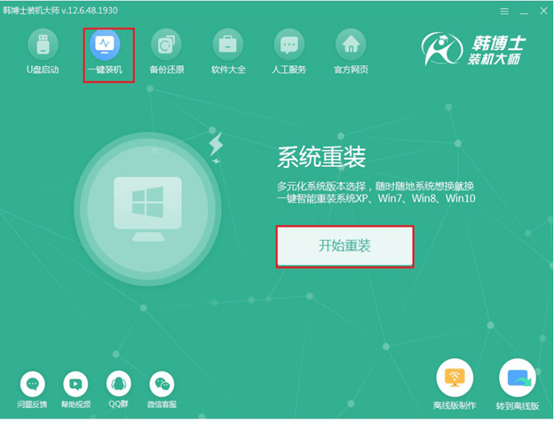
选择需要的系统文件进行下载,可以选择韩博士推荐系统。
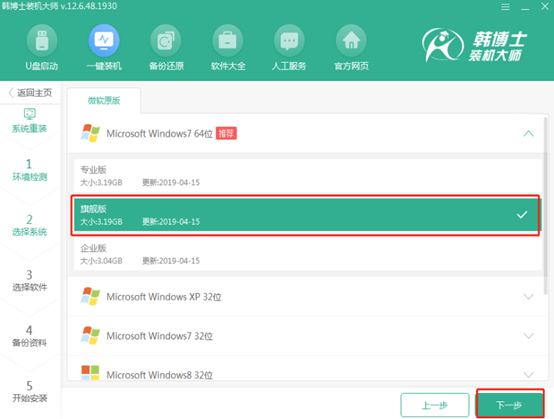
三、选择重要文件备份
开始选择重要的文件进行安装备份,以免重装过程格式化导致数据丢失。
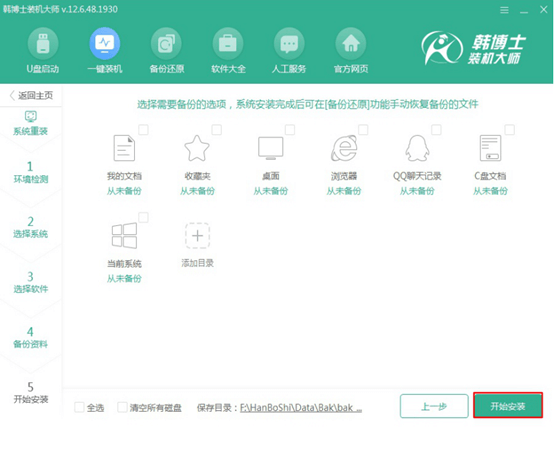
四、下载系统文件
韩博士开始自动下载所选择的系统文件,全程无需手动操作,耐心等待文件下载完成。
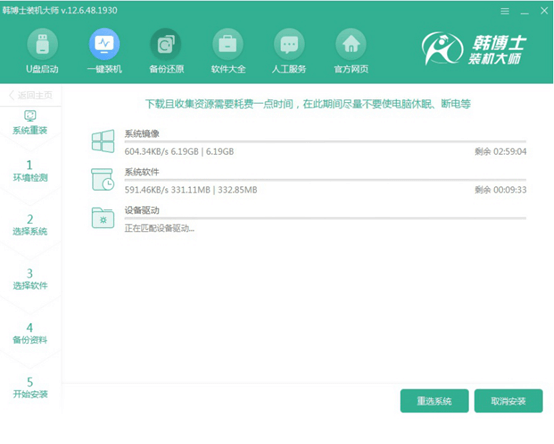
五、进入PE系统
等出现启动管理器界面时,大家需要使用方向键选择PE模式回车进入PE系统。
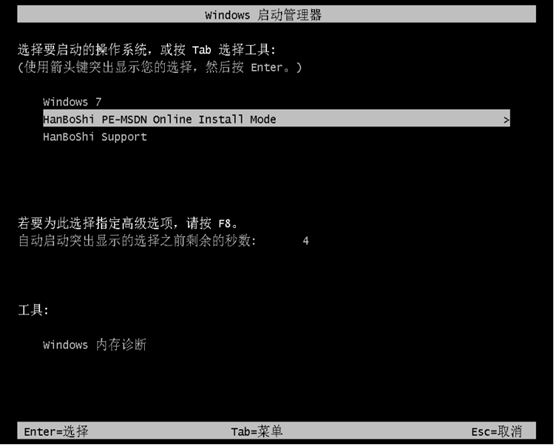
六、重装win7系统
进入韩博士PE系统后,韩博士开始自动重装win7系统,只要重装完成后重启电脑即可。
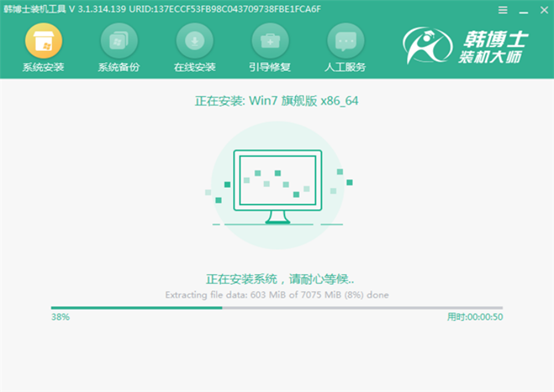
七、重装结束
等待多次重启系统部署完成时,电脑会自动进入全新win7桌面,一键装机结束。
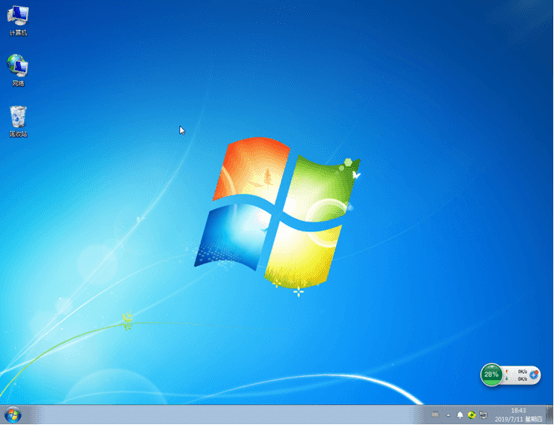
以上就是本次小编为大家介绍的华擎主板电脑一键重装win7系统的详细步骤,希望可以帮助需要的用户。

